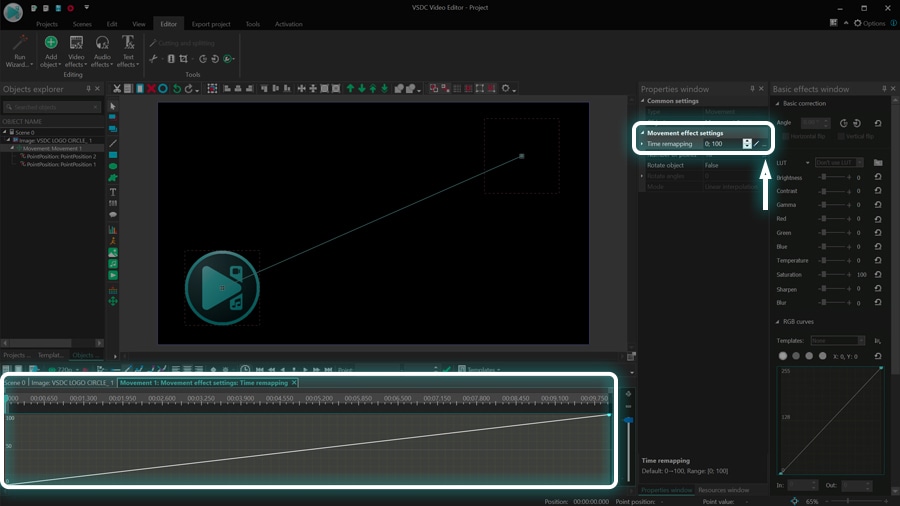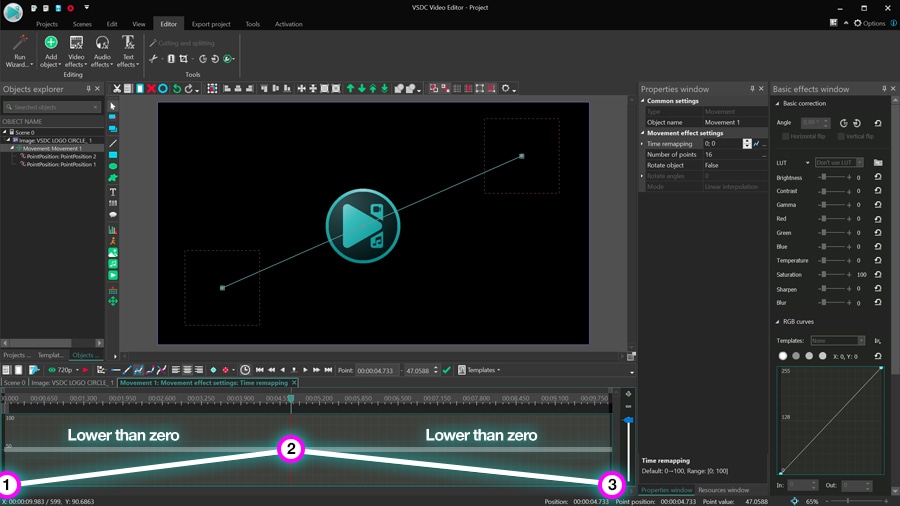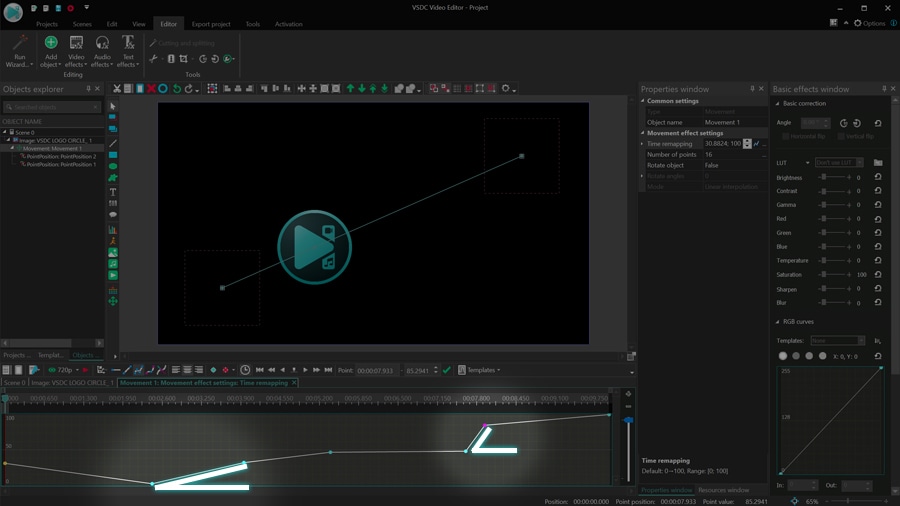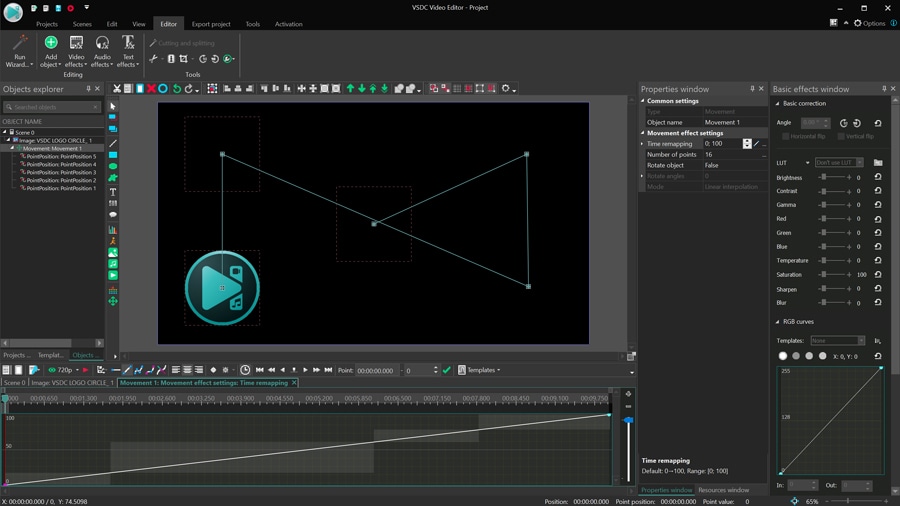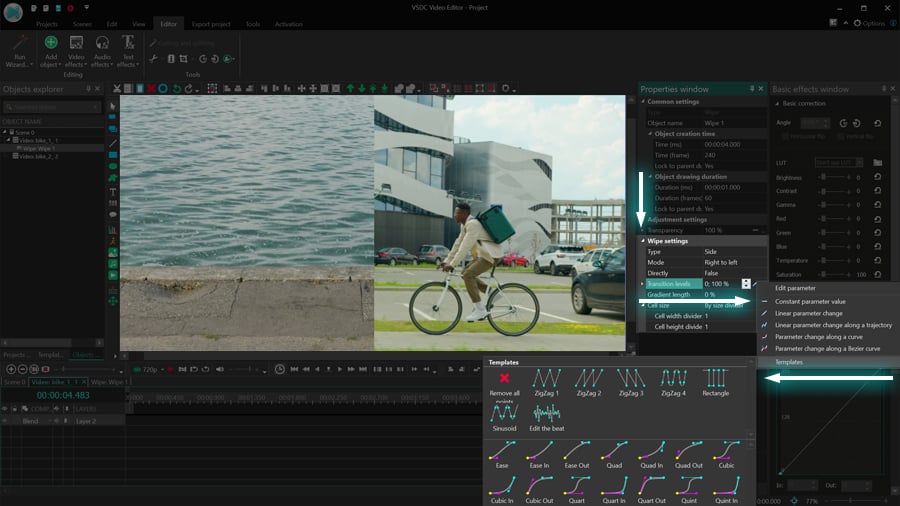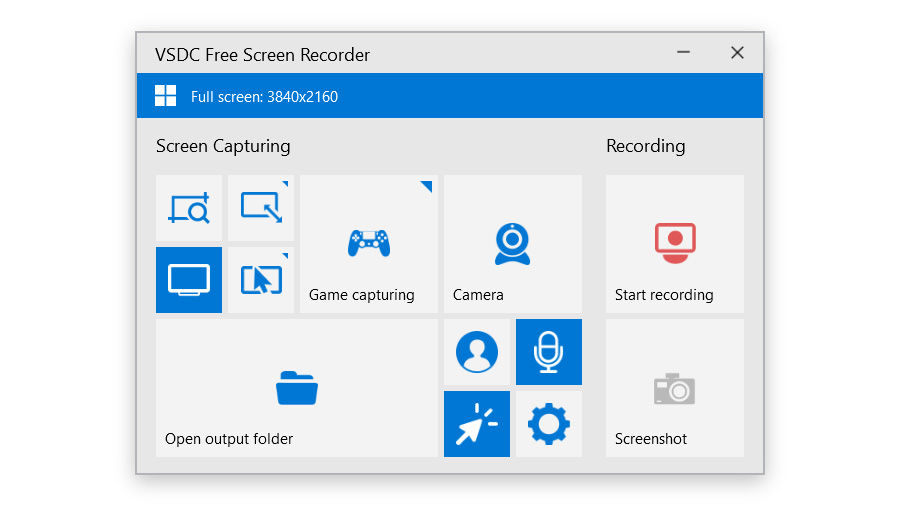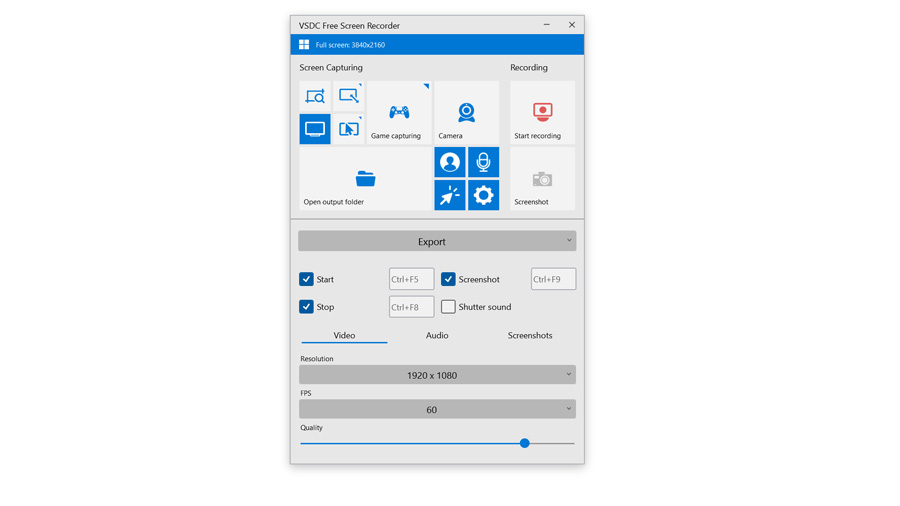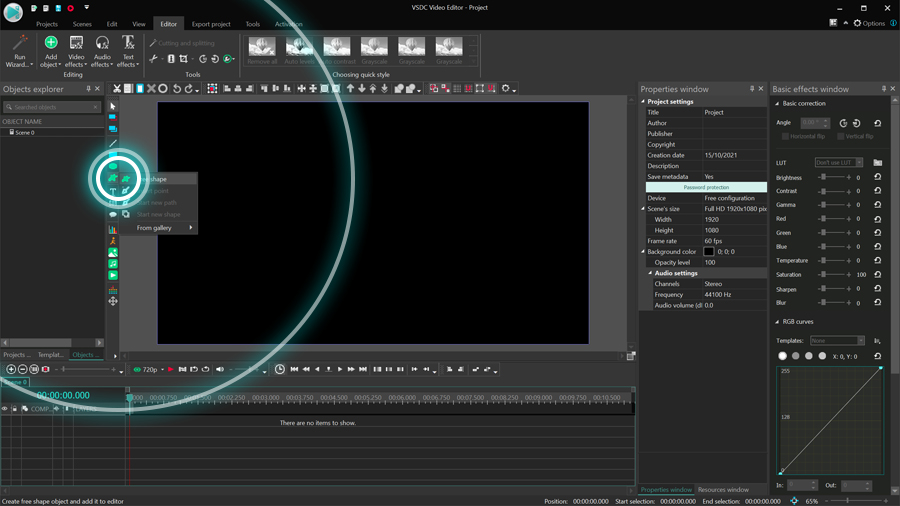Video Düzenleyici
Aile tebrik kartından şirket sunumuna kadar her türlü karmaşıklıkta videolar oluşturmak ve düzenlemek için ücretsiz video yazılımını kullanın. Video dosyalarını kesin, birleştirin, görsel ve ses efektleri uygulayın, filtreleme ve görüntü düzeltme kullanın, slayt gösterileri yapın ve uygun bir film müziği ekleyin. Videonuza profesyonel bir görünüm kazandırmak için çok renkli Renk anahtarı ve gelişmiş parametre ayarlarını kullanın. Tüm popüler video ve ses formatları desteklenir.
Video Dönüştürücü
Bu program video dosyalarını bir biçimden diğerine dönüştürmek için tasarlanmıştır. Hemen hemen tüm popüler video biçimleri (hem okuma hem de kaydetme) desteklenir. Ayrıca iPhone, Huawei P30 Pro veya Samsung Galaxy gibi belirli multimedya cihazları için videolar oluşturmak da mümkündür. Programın kullanımı son derece kolaydır, modern bir arayüze ve gerekli tüm video işleme fonksiyonlarına sahiptir.
Ses Dönüştürücü
Bir ses dönüştürücü kullanarak ses dosyalarını bir biçimden diğerine dönüştürebilirsiniz. Tüm önemli ses biçimleri ve codec bileşenleri desteklenir. Program ayrıca çalma listelerini ve meta etiketlerini yönetmenize izin verir, ayrıca video dosyalarından sesi dışa aktarmak ve parçaları herhangi bir biçimde bilgisayarınıza kaydetmeniz de mümkündür.
Ses CD’si Yakalayıcı
Bu ses aracı kompakt disklerden ses parçalarını kopyalamaz ve bunları seçtiğiniz herhangi bir biçimde bilgisayarınıza kaydetmek için tasarlanmıştır. Neredeyse tüm popüler ses biçimleri ve codec bileşenleri desteklenir. Program ayrıca dosyaları otomatik olarak yeniden adlandırma ve meta etiketleri güncelleme için parça ayrıntılarını FreeDB sunucusundan ayıklayabilir.
Video Editor
Video Dönüştürücü
Ses Dönüştürücü
Ses CD’si Yakalayıcı

Çok işlevsellik
Tek bir ücretsiz video yazılım paketinde çok çeşitli multimedya işleme araçları

Yüksek hız
Programlar hızlı, optimize edilmiş çok işlemcili algoritmalar kullanır.

Kullanılabilirlik
VSDC video yazılımı, Windows işletim sistemi tabanlı tüm bilgisayarlarda ve cihazlarda ücretsiz olarak indirilebilir.
- Merhaba, ben Mattea Wharton, Seattle'dan bir seyahat videografçısıyım. Üç yıl bo...
- published Amy Shao 6/10/25 Yeni ve sıradışı bir şey için bekleyiş nihayet sona...
- Bu tatil sezonu, VSDC Video Editörü'nün en son güncellemesiyle yeni başlangıçlar...
- Değişim, gelişim demektir ve bu süreç sizlerin geri bildirimleri olmadan mümkün ...
VSDC’deki LUT Düzenleyici’yi Kullanılarak Videodaki Renkler Nasıl Değiştirilir?
Bir videodaki bir nesnenin rengini değiştirmek istiyorsanız bunu VSDC’nin ücretsiz sürümünü kullanarak yapabilirsiniz. VSDC yerleşik LUT düzenleyicisi sayesinde renk düzeltmesini profesyonel düzeyde gerçekleştirmenize olanak tanır. Böylece video kalitesini artırabilir, yetersiz aydınlatmayı telafi edebilir veya belirli renkleri değiştirerek sanatsal efektler oluşturabilirsiniz.
Bu efekt her ne kadar karmaşık görünse de herhangi bir düzenleme becerisi gerektirmez. Videonuz yüksek kalitede olduğu sürece onu uygulamanız sadece birkaç dakikanızı alacaktır. Ayrıca videodaki bir rengi kalıcı olarak (videonun tüm süresi boyunca) veya yukarıdaki örnekte gösterildiği gibi geçici olarak değiştirebilirsiniz.
Çalışmaya başlamadan önce aklınızda bulundurmanız gereken tek şey, değiştirmek istediğiniz rengin videodaki diğer renklerle karşılaştırıldığında benzersiz ve karşıt renkte olması gerektiğidir (yukarıdaki örnekte olduğu gibi). Aksi takdirde videodaki aynı renk tonunu içeren diğer nesneler değişikliklerden etkilenebilir.
Başlamadan önce VSDC'nin en son sürümünü indirin (yalnızca Windows) ve aşağıdaki adım adım talimatları takip edin.
Adım 1. Videonuzu VSDC'ye aktarın
Bilgisayarınızda VSDC'yi başlatın ve İçeriği içe aktar seçeneğini kullanarak videoyu programa yükleyin. Program otomatik olarak videonuzun ayarlarını içeren bir proje oluşturur, böylece başka hiçbir şeyi manuel olarak yapılandırmanıza gerek kalmaz. Açılır pencerede proje ayarlarını onaylamanız yeterlidir, video dosyası sahneye eklenecektir.

Örnek olarak videonun arka planındaki sarı rengini başka bir renkle değiştireceğiz.
Adım 2. Boş bir LUT oluşturun
Bir videodaki rengi değiştirmenin en hızlı ve en etkili yöntemi özel ayarlarla bir LUT uygulamaktır. Böyle bir LUT oluşturmak için üst kısımdaki Görünüm sekmesine geçin ve Kaynaklar penceresini seçin. Ardından Kaynaklar penceresinde sağ tıklayın Kaynak ekle > LUT oluştur seçeneğini seçin. Oluşturulan yeni LUT kaynaklar listesine eklenecektir.

Video dosyasına çift tıklayın ve LUT'yi Kaynaklar penceresinden zaman çizelgesine sürükleyin. Varsayılan olarak LUT'nin imleç konumundan başlayarak zaman çizelgesine ekleneceğini, ancak gerekirse manuel olarak da hareket ettirebileceğinizi unutmayın.
Zaman çizelgesine bir LUT ekledikten sonra Kaynaklar penceresine geri dönün ve LUT ayarlarını açmak için küp şeklindeki simgesine çift tıklayın.

Gradyan çubuk grafiği tüm renk tonlarını temsil eder ve beyaz noktalar, söz konusu videodaki renk tonlarını görselleştirir. Kontrol noktalarını (ışınların ve dairelerin kesişimleri) kullanarak videodaki herhangi bir renk tonunu ayarlayabilir, doygunluk seviyesini veya tonunu değiştirebilirsiniz.
Adım 2. Videodaki rengi değiştirin
Videodaki A rengini B rengiyle değiştirmek için A rengindeki ilgili kontrol noktalarını seçmeniz ve bunları çubuk grafiğindeki B rengi bölümüne sürüklemeniz gerekir.
Örneğimiz için sarının en parlak tonuna karşılık gelen noktayı alıp başka bir renk bölümüne sürükleyeceğiz. Değiştirmenin sonucu ön izleme penceresinde görünecektir.
Sarı renk tonlarının tamamının sürüklendiğine dikkat edin. Bu yaklaşım çoğu durumda kusursuz bir şekilde çalışır ve videodaki rengi tamamen değiştirir. Aşağıda seçilen rengin bazı tonları değişmeden kalırsa ne olacağını göstereceğiz.
Gradyanda doğru kontrol noktası nasıl seçilir?
Renk değişimi için bir kontrol noktası seçmek her zaman bizim durumumuzdaki kadar kolay değildir. Kaynak video dosyasına bağlı olarak ayarlar önemli ölçüde farklılık gösterebilir. Tonların ve gölgelerin spektrumu nedeniyle gradyanda doğru rengi nasıl bulacağınız ve hangi kontrol noktalarıyla çalışmanız gerektiği belirsiz olabilir.
Bu gibi durumlarda damlalık aracını kullanmanızı öneririz. Sağdaki menüden damlalık simgesini seçin ve değiştirmek istediğiniz rengi seçmek için farenizi ön izleme penceresinin üzerine getirin. İlgili kontrol noktası çubuk grafiğinde otomatik olarak seçilecektir.

Kural olarak, program kontrol noktalarını doğru gösterir, ancak bazı ayarlamar yapmaya hazır olun. Örneğin yalnızca damlalık aracının işaret ettiği noktayı kullanırsak videonun bazı alanları hala sarı olduğu için sonuç tamamen tatmin edici olmayacaktır.

Bizim durumumuzda bu kusuru düzeltmek oldukça basittir. Kalan kontrol noktasını sarı bölümden mavi bölüme sürüklemek yeterli olacaktır.
Özellikle video yetersiz ışıkla çekildiyse renk tonlarıyla çalışmak genellikle zordur. Bu nedenle sonuç beklentilerinizi hemen karşılamıyorsa ayarları tekrar değiştirmeyi deneyin. Örneğin bir dizi kontrol noktasını aktarmak yerine bunları teker teker aktarmayı deneyin ve her birinin sonucu nasıl etkilediğini görün. Ayrıca kılavuzdaki ışın ve daire sayısını değiştirerek kontrol noktalarının sayısını artırabilirsiniz.
Son olarak, bu aracı daha iyi anlamak için LUT düzenleyicisiyle çalışmaya ilişkin bu ayrıntılı talimatı okumanızı öneririz.
Adım 4. Videoyu düzenleyiciden dışa aktarın
Her şeyin planladığınız gibi göründüğünden emin olmak için Ön izleme özelliğini kullanın. Her şey yolundaysa kapatmak için LUT düzenleme penceresinde Tamam'a tıklayın. Dışa aktarmadan önce dikkat etmeniz gereken son şey, zaman çizelgesindeki LUT katmanının süresidir.

Örneğin renk değişiminin tüm video boyunca etkin olmasını istiyorsanız LUT katmanının süresi uyguladığınız videoyla aynı süreye sahip olmalıdır. Ancak renk değişiminin geçici olması gerekiyorsa LUT katmanını manuel olarak küçültün ve zaman çizelgesine uygun şekilde yerleştirin.
Her şey hazır olduğunda Dışa aktar sekmesine gidin ve videoyu bilgisayarınıza kaydedin.

Bonus: Video boyunca bir nesnenin rengi birden çok kez nasıl değiştirilir?
Artık bir videodaki herhangi bir nesnenin rengini değiştirmek için LUT'leri nasıl kullanacağınızı öğrendiğinize göre denemekten çekinmeyin! Örneğin popüler "bukalemun" efektini çoğaltabilir ve videodaki bir nesnenin rengini birden çok kez değiştirmeyi deneyebilirsiniz.
Bu efekti oluşturmak için nesnenin rengini değiştirmek istediğiniz sayıda boş LUT oluşturmanız gerekir. Yukarıdaki adımları izleyerek her LUT için ayarları yapın, ardından sürelerini kısaltın ve zaman çizelgesinde birleştirin.
Örneğin yukarıdaki örnek için farklı renk değiştirme ayarlarına sahip 5 benzersiz LUT kullandık. Videonuz üzerinde çalışmaya başladığınızda renk değişimlerinin sırası, renk sayısı ve efektin süresi dahil tüm bu nüansları hedeflerinize göre ayarlayabilirsiniz.
VSDC'de başka hangi renk düzeltme efektlerini uygulayabileceğinizi öğrenin
Renk derecelendirme ile ilgileniyorsanız daha fazla ilham almak için VSDC YouTube kanalına abone olun. Video eğitimleri arasında ünlü Sin City filminde kullanan efekt (bu, tek bir renk dışında videodaki tüm tonları karartmak anlamına gelir) ve diğerleri de dahil olmak üzere birçok popüler efekt bulacaksınız. İyi seyirler!
Bu efekt hakkında sorularınız varsa Bu e-Posta adresi istenmeyen posta engelleyicileri tarafından korunuyor. Görüntülemek için JavaScript etkinleştirilmelidir. adresinden bize e-posta gönderin.
Bir sonraki videonuz için ilham mı arıyorsunuz? YouTube kanalımızı kontrol edin.
Program hakkında daha fazla bilgiyi Ücretsiz Video Düzenleyici’nin açıklama sayfasından edinebilirsiniz.

Bu program ile masaüstünüzün video videosunu çekebilir ve bilgisayarınıza çeşitli biçimlerde kaydedebilirsiniz. Bir video düzenleyiciyle eşleştirilmiş program, sunumlar ve demolar oluşturmak için idealdir.

Program, dış aygıtlardan video yakalar ve ücretsiz bir biçimde bilgisayara kaydeder. Video tarayıcılardan, web kameralardan, yakalama kartlarından ve diğer araçlardan da video kaydedebilirsiniz.

"VSDC Ücretsiz Video Düzenleyici her ne kadar alışılmadık bir video düzenleyici olsa da şaşırtıcı derecede güçlü"
- PC Advisor

"Bu video düzenleyici size tonlarca kontrol ve düzenleme gücü veriyor"
- CNet

"Bu video düzenleyici tüm popüler video formatlarını destekler ve çok çeşitli özelliklere sahiptir. Aydınlatma seviyesini değiştirebilir, videoları birleştirebilir, filtreler ve geçişler uygulayabilirsiniz"
- Digital Trends